iOS 16.5 iPhonen korjaus Apple CarPlay ei toimi
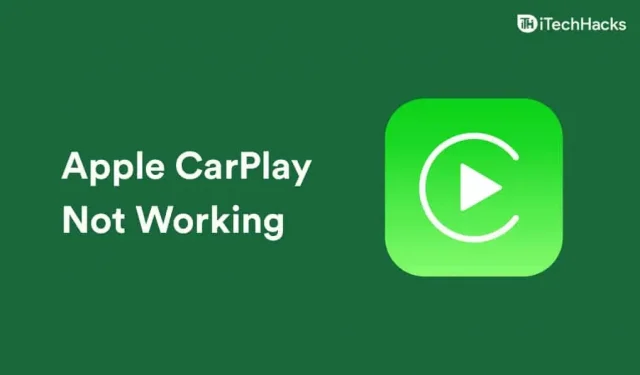
iOS 16 -käyttäjät ovat ilmoittaneet Apple Car Play -ongelmista. Asiakkaat ovat alkaneet kokea ongelmia, kuten Apple CarPlayn usein katkeaminen, CarPlay ei pysty järjestämään sovelluksia uudelleen, CarPlay ei toista musiikkia ja monet muut. Et ole yksin, jos Apple CarPlay aiheuttaa sinulle ongelmia iOS 16:een päivityksen jälkeen. Sinun ei tarvitse huolehtia, jos iOS 15 ei toimi Apple CarPlayn kanssa.
Ratkaise iOS 16.5 CarPlay -ongelmat
Tässä artikkelissa käsitellään Apple CarPlayn ratkaisemista iOS 16:ssa, joka ei toimi.
Tarkista kaapeli
Tarkista, onko kaapelissa viallinen, jos käytät kaapelia iPhonen liittämiseen Apple CarPlayhin. Voit yrittää korjata puhelinongelmia, kun ongelma on usein kaapelissa. Tarkista, onko kaapeli kytketty oikein.
Jos kaapeli on kytketty oikein eikä iOS 15 edelleenkään tue Apple CarPlayta, sinun tulee selvittää, onko kaapeli viallinen vai ei. Vaihda kaapeli, jos se on rikki, ja yritä sitten käyttää CarPlayta uudelleen.
Kytke taajuuskorjain pois päältä
Jos Apple CarPlay ei salli musiikin toistamista, yritä ensin sammuttaa iPhonen taajuuskorjain. Voit tehdä tämän noudattamalla alla olevia ohjeita:
- Avaa Asetukset -sovellus iPhonessa.
- Siirry Asetuksissa Musiikki – vaihtoehtoon ja avaa se.
- Napsauta musiikissa EQ . Valitse nyt Off -vaihtoehto sammuttaaksesi taajuuskorjaimen.
Päivitä iPhonesi
Päivitettyään iPhonensa ensimmäisen kerran iOS 15:een, useat kuluttajat ovat alkaneet kokea tätä ongelmaa. Ensimmäinen iOS 15 -päivitys on aiheuttanut kuluttajille Apple CarPlay -ongelmia. Tämän seurauksena sinun pitäisi tarkistaa iPhonesi päivitysten varalta. Tarkista, onko saatavilla uusia päivityksiä. Päivitä puhelimesi, jos sinulla on toinen päivitys.
Sinun tulisi kokeilla Apple CarPlayta uudelleen puhelimesi päivityksen jälkeen. Tarkista, että Apple CarPlay toimii. Sinun tulee siirtyä vianmääritysprosessin seuraavaan vaiheeseen, jos Apple CarPlay ei toimi iOS 15:ssä.
Asenna CarPlay uudelleen
Yritä tyhjentää auto CarPlaysta ja määrittää se sitten uudelleen nähdäksesi, ratkaiseeko se ongelman. Asenna CarPlay uudelleen noudattamalla alla olevia ohjeita:
- Siirry iPhonen Asetukset -sovellukseen.
- Siirry Asetuksissa Yleiset – osioon .
- Napauta nyt CarPlay ja valitse sitten CarPlay-laitteeseen yhdistetty auto.
- Napauta nyt Unohda tämä auto poistaaksesi yhdistetyn auton.
- Kun olet tehnyt niin, käynnistä autosi ja napauta sitten Saatavilla olevat autot.
- Löydät autosi luettelosta. Valitse auto, niin se yhdistetään CarPlayosi.
iPhonen nollaus
Ongelma pitäisi todennäköisesti ratkaista yllä lueteltujen vianetsintätoimenpiteiden avulla. Siitä huolimatta sinun tulee yrittää nollata iPhone, jos sama ongelma jatkuu. Nollaa iPhonesi seuraavien ohjeiden avulla:
- Avaa ensin Asetukset -sovellus iPhonessa.
- Napauta Yleiset- vaihtoehtoa asetuksissa .
- Napauta tässä Transferor Reset iPhone -vaihtoehtoa.
- Napauta Nollaa ja napauta sitten Palauta kaikki asetukset.
- Vahvista laitteen nollaus. Kun laite on nollattu, määritä se uudelleen ja määritä myös CarPlay.
- Tarkista, toimiiko CarPlay vai ei.
Nollaa ajoneuvon viihdejärjestelmä
Jos Apple CarPlay ei vieläkään toimi kunnolla iOS 15:ssä, ajoneuvon infotainment-järjestelmässä voi olla ongelma. Autosi infotainment-järjestelmä on ensin nollattava ja sen jälkeen päivitettävä uusimpaan versioon.
Se pitäisi korjata, kun olet lopettanut sen käytön ja määrittänyt Apple CarPlayn uudelleen. Apple CarPlayn pitäisi olla saatavilla tässä vaiheessa.
Viimeiset sanat
Tämä viesti auttaa sinua ratkaisemaan ongelmia, joita sinulla on ollut Apple CarPlayn kanssa iOS 16:ssa. Olemme sisällyttäneet muutamia vianetsintätekniikoita iOS 16:n Apple CarPlay -ongelmien ratkaisemiseksi.

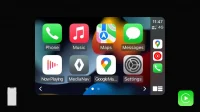

Vastaa